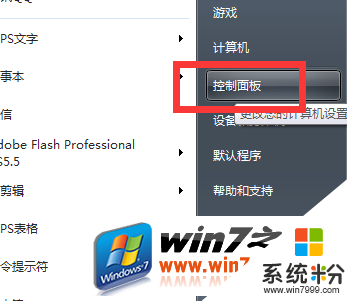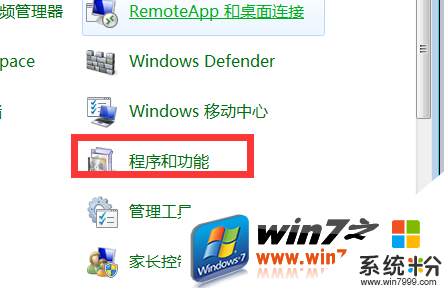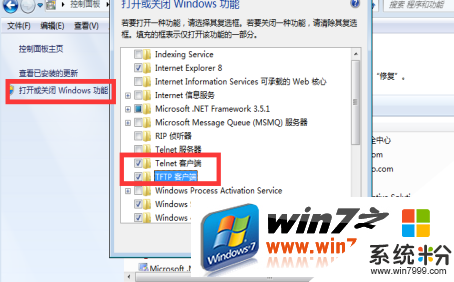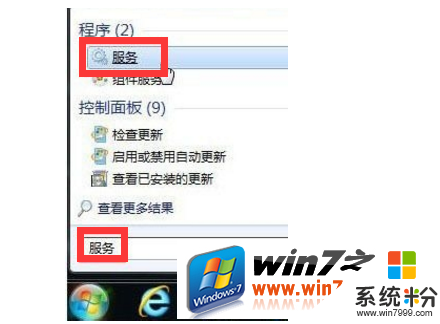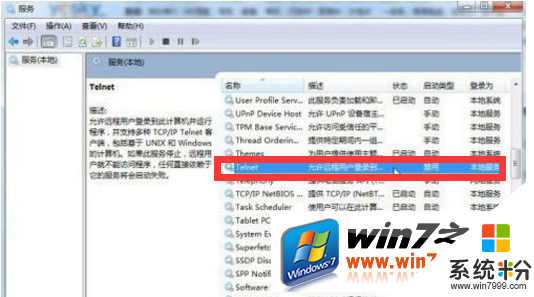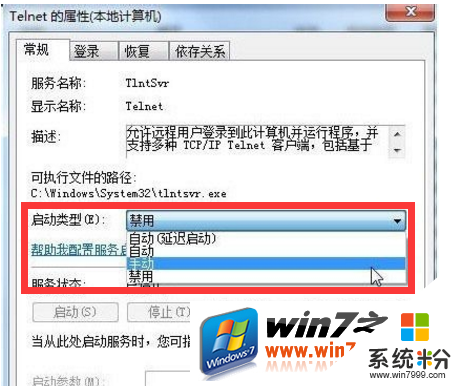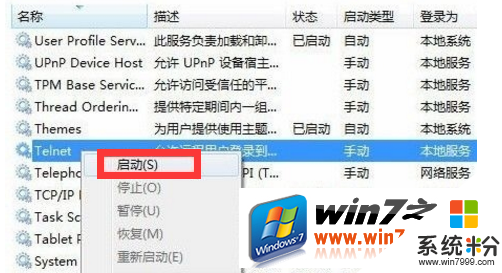| xp系统怎么安装telnet服务器,telnet服务如何安装到电脑 | 您所在的位置:网站首页 › win7系统打开telnet服务 › xp系统怎么安装telnet服务器,telnet服务如何安装到电脑 |
xp系统怎么安装telnet服务器,telnet服务如何安装到电脑
|
Telnet协议是TCP/IP协议族中的一员,是Internet远程登陆服务的标准协议和主要方式。Xp系统中Telnet服务是默认开启的,但是在win7系统中却找不到Telnet服务了。下面小编就跟大家说说telnet服务如何安装到电脑。 电脑装telnet服务的方法: 1、点击“开始”菜单,打开“控制面板”,依次选择“程序和功能”-“打开或关闭Windows功能”,进入“Windows功能”设置对话框。找到并勾选“Telnet客户端”和“Telnet服务器”,最后“确定”按钮,稍等片刻即可完成安装。
2、Windows7系统下载的Telnet服务安装完成后,默认情况下是禁用的,还需要启动服务。点击“开始”菜单,在搜索框中输入“服务”,从搜索结果中点击“服务”程序,进入Win7的服务设置。
3、在Windows7旗舰版的服务项列表中找到“telnet”,可以看到它的状态是被禁用的。
4、下载双击Telnet项或者从右键菜单选择“属性”,将“禁用”改为“手动”。
5、回到服务项列表,从Telnet的右键菜单中选择“启动”。这样Win7系统下载的Telnet服务就启动了。
【telnet服务如何安装到电脑】按照上述的步骤来操作就可以了,更多精彩教程欢迎上系统粉官网查看。 |
【本文地址】
公司简介
联系我们